为什么设置锁屏壁纸换不上 Win10系统无法更换锁屏壁纸怎么办
更新时间:2024-02-01 08:58:19作者:xiaoliu
Win10系统是目前最流行的操作系统之一,它提供了许多个性化设置供用户选择,近期有用户反映,在设置锁屏壁纸时遇到了问题,无法更换锁屏壁纸。这个问题对于那些喜欢个性化自己电脑的用户来说,无疑是一大困扰。为什么会出现这个问题呢?在本文中我们将探讨Win10系统无法更换锁屏壁纸的原因以及解决办法。
步骤如下:
1.右键点击Windows10桌面的开始按钮,在弹出菜单中选择运行的菜单项。
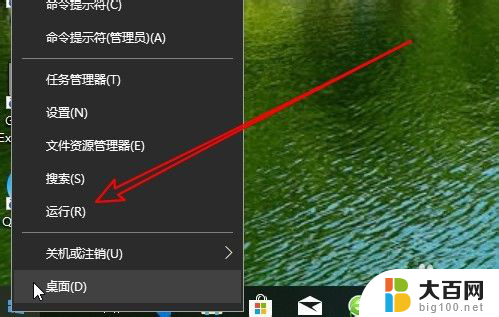
2.然后在打开的Windows运行窗口中输入命令gpedit.msc后点击确定按钮。
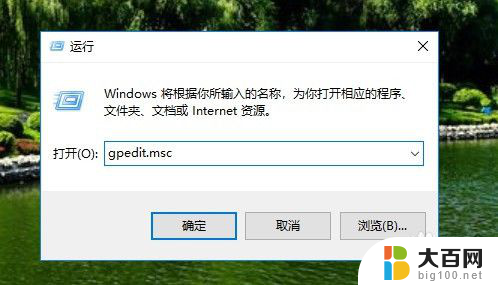
3.接下来在打开的本地组策略编辑器窗口中点击个性化的菜单。
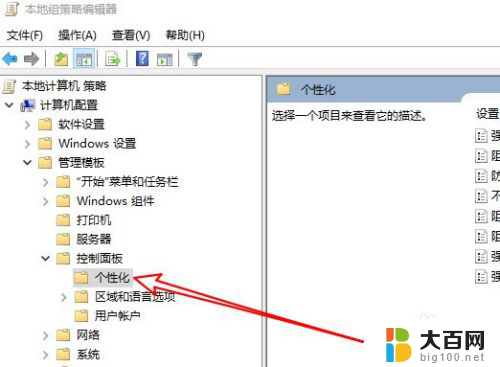
4.然后在右侧的窗口中找到“阻止更改锁屏界面图像和登录图像”的设置项。
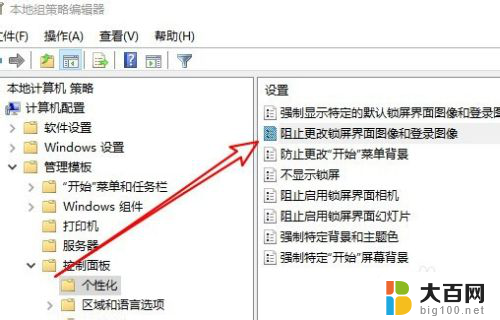
5.右键点击该设置项,在弹出菜单中选择编辑的菜单项。
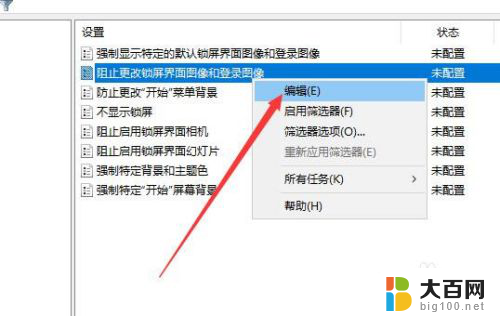
6.接下来在打开的编辑窗口中选择已禁用的选项就可以了。
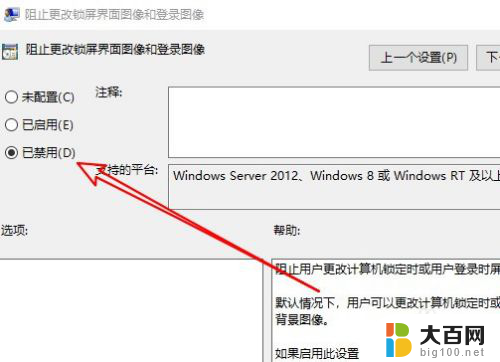
7.总结:
1、右键点击Windows10桌面的开始按钮,在弹出菜单中选择运行的菜单项。2、然后在打开的Windows运行窗口中输入命令gpedit.msc后点击确定按钮。3、接下来在打开的本地组策略编辑器窗口中点击个性化的菜单。4、然后在右侧的窗口中找到“阻止更改锁屏界面图像和登录图像”的设置项。5、右键点击该设置项,在弹出菜单中选择编辑的菜单项。6、接下来在打开的编辑窗口中选择已禁用的选项就可以了。
以上就是为什么设置锁屏壁纸换不上的全部内容,如果你遇到这种情况,可以按照以上操作解决,非常简单快速,一步到位。
为什么设置锁屏壁纸换不上 Win10系统无法更换锁屏壁纸怎么办相关教程
- 如何换开机壁纸 Win10锁屏壁纸和开机壁纸如何设置
- 怎样更改锁屏壁纸 win10锁屏壁纸如何设置
- 如何设定锁屏壁纸 Win10如何修改锁屏壁纸设置
- 开机锁屏壁纸怎么设置 Win10开机壁纸设置方法
- 如何给电脑设置锁屏壁纸 Win10怎么样设置开机壁纸
- 锁屏动态壁纸怎么取消 Win10系统锁屏动画关闭方法
- 笔记本锁屏壁纸怎么设置自己的图片 Win10锁屏壁纸自定义设置方法
- 保护屏幕的壁纸 win10如何自定义屏幕保护和锁屏壁纸
- windows10开机背景图片怎么更改 Win10如何设置锁屏壁纸
- win10怎么设置桌面壁纸自动换 win10如何设置自动更换桌面壁纸
- win10c盘分盘教程 windows10如何分区硬盘
- 怎么隐藏win10下面的任务栏 Win10任务栏如何隐藏
- win10系统文件搜索功能用不了 win10文件搜索功能无法打开怎么办
- win10dnf掉帧严重完美解决 win10玩地下城掉帧怎么解决
- windows10ie浏览器卸载 ie浏览器卸载教程
- windows10defender开启 win10怎么设置开机自动进入安全模式
win10系统教程推荐
- 1 windows10ie浏览器卸载 ie浏览器卸载教程
- 2 电脑设置 提升网速 win10 如何调整笔记本电脑的网络设置以提高网速
- 3 电脑屏幕调暗win10 电脑屏幕调亮调暗设置
- 4 window10怎么一键关机 笔记本怎么使用快捷键关机
- 5 win10笔记本怎么进去安全模式 win10开机进入安全模式步骤
- 6 win10系统怎么调竖屏 电脑屏幕怎么翻转
- 7 win10完全关闭安全中心卸载 win10安全中心卸载教程详解
- 8 win10电脑怎么查看磁盘容量 win10查看硬盘容量的快捷方法
- 9 怎么打开win10的更新 win10自动更新开启教程
- 10 win10怎么关闭桌面保护 电脑屏幕保护关闭指南